Beste Fixes Windows 10 Schnellzugriff funktioniert nicht und reagiert nicht
Zusammenfassung: Der folgende Artikel zeigt die besten Korrekturen, um zu beheben, dass der Windows 10-Schnellzugriff nicht funktioniert und nicht mit Hilfe von reagiert Bitwar-Datenwiederherstellungssoftware!
Inhaltsverzeichnis
Grundlegendes zum Schnellzugriff unter Windows 10
Windows 10 hat die neueste Funktion erstellt, den Schnellzugriff, mit dem Benutzer eine bestimmte Datei oder einen bestimmten Ordner direkt anzeigen können, ohne den Windows-Datei-Explorer zu durchlaufen. Wir können diese Funktion auch als Favoritenliste im Datei-Explorer definieren und Benutzern bei der Arbeit an ihrem Windows 10-PC mehr Zeit und Mühe sparen.
Schnellzugriff funktioniert nicht und reagiert auf Problem
However, there are some users who are facing some difficulties with the feature which are Quick Access not working and responding well issues. Some users tried to perform a system restore to solve it but they end up accidentally deleting some important files or folders on their Windows PC.
Notiz: Wenn Sie also der Benutzer sind, der aufgrund des Problems Daten verliert, ist es ratsam, Ihre Daten sofort mit dem Windows-Datenwiederherstellung Tool, um weiteren Datenverlust zu verhindern!
Verlorene Dateien oder Ordner mit dem Windows Data Recovery Tool wiederherstellen
Bitwar Datenwiederherstellungssoftware is the best third-party software to recover any lost files from Windows because it supports both internal and external devices such as memory cards, SD cards, internal hard drives, external hard drives, HDD, and other devices from Windows 7, Windows 8, and Windows 10.
Führen Sie die folgenden Schritte aus, um verlorene Dateien von Windows 10 wiederherzustellen:
Schritt 1: Gehe zu Bitwarsoft Download-Center zu Herunterladen und Installieren das Datenwiederherstellungstool.
Schritt 2: Wähle aus Dateispeicherort aus der Geräteliste und klicken Sie auf Nächste.

Schritt 3: Wählen Sie das Scan-Modus und wählen Sie Nächste.

Schritt 4: Wähle aus Datentypen Sie möchten abrufen und klicken Nächste.

Schritt 5: Vorschau die Scan-Ergebnisse und klicken Sie auf Genesen Schaltfläche, um die verlorenen Dateien wiederherzustellen.

Beste Fixes zum Beheben von Problemen mit dem Schnellzugriff unter Windows 10
There are two best methods to fix the Quick Access issues which are rebooting it and deleting any related APP files.
Fix 1: Schnellzugriff neu starten
Versuchen Sie, die Funktion zu deaktivieren und über den Windows-Datei-Explorer erneut zu aktivieren.
Schritt 1: Offen Windows-Datei-Explorer und klicke Sicht aus dem oberen Menü.
Schritt 2: Klicken Optionen und wählen Sie Ordner wechseln und suchen Optionen.
Schritt 3: Deaktivieren Sie beide Zuletzt verwendete Dateien im Schnellzugriff anzeigen und Häufig verwendete Ordner im Schnellzugriff anzeigen Optionen aus dem Privatsphäre Tab.
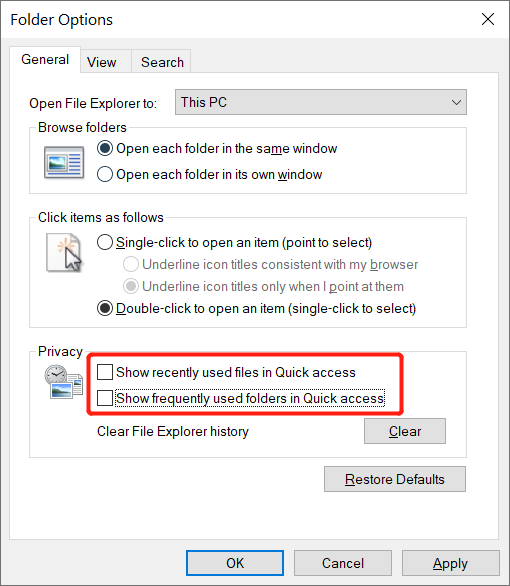
Schritt 4: Drücke den Klar um den Verlauf des Datei-Explorers zu löschen und tippen Sie auf OK.
Schritt 5: Öffne das Ordneroptionen wieder und Umschalten beide Optionen in Schritt 3. Dann schlag OK um die Arbeit zu beenden.
Fix 2: Löschen Sie verwandte APP-Datendateien
Die nächste Lösung, die Sie versuchen können, besteht darin, diese zugehörigen APP-Dateien zu entfernen, um das Problem mit dem Windows-Schnellzugriff zu beheben.
Schritt 1: Offen Windows-Datei-Explorer.
Schritt 2: Kopieren Sie die Ordnerpfade unten in die Adressleiste und drücke Eintreten.
- %AppData%\Microsoft\Windows\Recent\AutomaticDestinations
- %AppData%\Microsoft\Windows\Recent\CustomDestinations
- HKEY_CURRENT_USER\Software\Microsoft\Windows\CurrentVersion\Explorer\Ribbon
Schritt 3: Wählen und löschen Sie alle Dateien im Ordner.
Bonus-Tipp: Lösen Sie Windows Quick Access Load oder Open Slow
Der beste Weg, die langsame Ladegeschwindigkeit zu beheben, besteht darin, den Schnellzugriff zu beschleunigen, indem Sie den Verlauf des Datei-Explorers löschen und diese umfangreichen Dateien oder Ordner aus der Liste entfernen.
Schritt 1: Gehe zu Windows-Datei-Explorer.
Schritt 2: Rechtsklick das große Ordner aus der Schnellzugriffsliste und klicken Sie auf Vom Schnellzugriff trennen Möglichkeit.
Schritt 3: Sie können auf klicken Stift Symbol neben dem Ordner, um die Ordner aus dem Schnellzugriff zu entfernen.
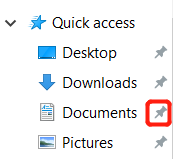
Effizient lösen!
Nachdem Sie die oben genannten Fixes durchgesehen haben, können Sie das Problem mit dem Windows 10-Schnellzugriff nicht funktionieren und effektiv beheben. Falls Sie aufgrund der Schnellzugriffsprobleme verlorene Dateien haben, können Sie Ihre verlorenen Dateien wiederherstellen, indem Sie verwenden Bitwar-Datenwiederherstellungssoftware!
Vorheriger Artikel
Gelöst: Bluescreen-Problem beim Spielen von Spielen unter Windows 10 Zusammenfassung: Der folgende Artikel zeigt die besten Korrekturen, um zu beheben, dass der Windows 10-Schnellzugriff nicht funktioniert und nicht reagiert ...Nächster Artikel
3 praktische Lösungen, um zu beheben, dass Windows 10 nicht ordnungsgemäß heruntergefahren werden kann Zusammenfassung: Der folgende Artikel zeigt die besten Korrekturen, um zu beheben, dass der Windows 10-Schnellzugriff nicht funktioniert und nicht reagiert ...
Über Bitwar-Datenwiederherstellung
3 Schritte, um mehr als 500 Arten von gelöschten, formatierten oder verlorenen Dokumenten, Fotos, Videos, Audios und Archivdateien aus verschiedenen Datenverlustszenarien zurückzubekommen.
Erfahren Sie mehr
